登録待ち装置を設定する
登録待ち装置を追加する
ゼロタッチプロビジョニング設定画面で入力する方法
QRコードで登録する方法
ゼロタッチプロビジョニング設定画面で入力する方法
ヒント
登録待ち装置を追加する際には、編集モードにする必要があります。
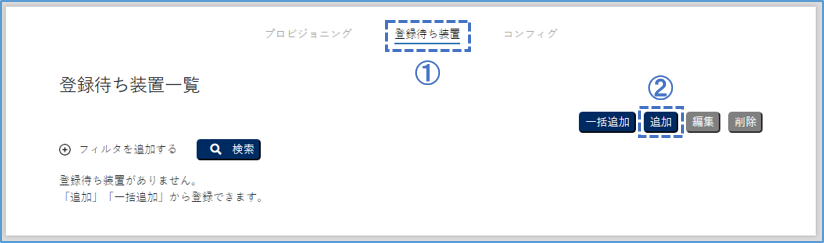
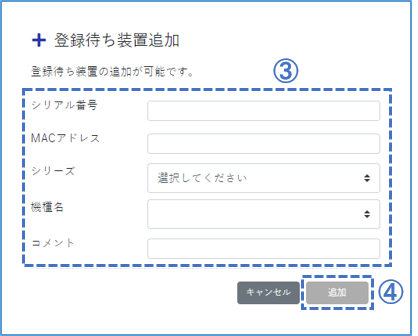
No. |
説明 |
|---|---|
① |
「登録待ち装置」タブを選択します。 |
② |
「追加」ボタンを押します。 |
③ |
登録したい装置の情報を入力します。 |
④ |
「追加」ボタンを押します。 |
ヒント
- 複数の装置を一括で追加したい場合には「一括追加」ボタンを使用します。
- 登録待ち装置一括追加画面からCSV形式で入力し、「追加」ボタンで保存します。
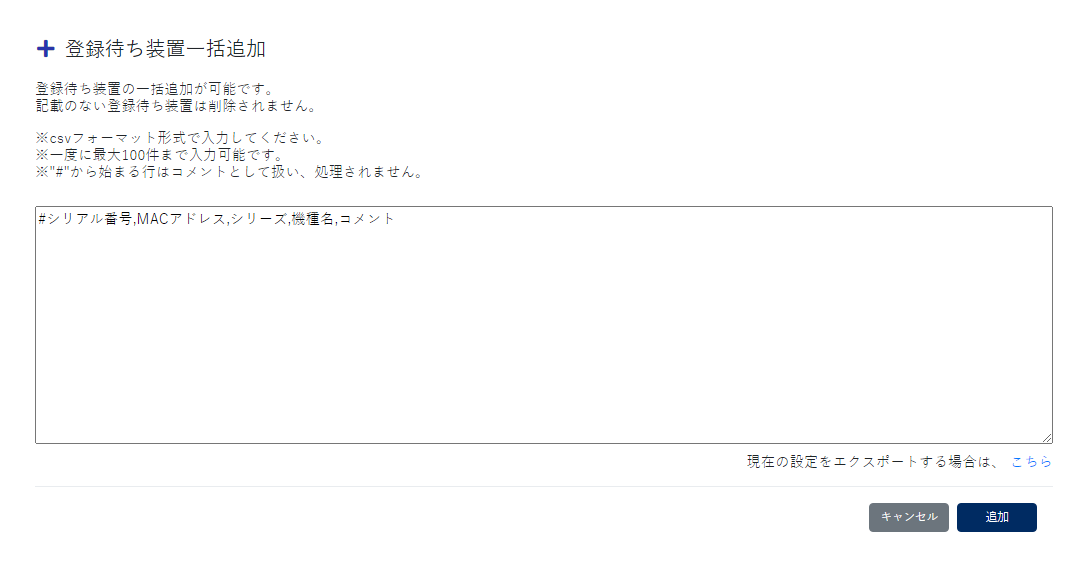
- CSV形式については以下にしたがって入力する必要があります。
入力形式 … シリアル番号,MACアドレス,シリーズ,機種名,コメント
入力例 … 0123456789,00:00:5E:00:53:00,ix,IX2235,サンプル
- 「シリーズ」は、下表にしたがって適切なシリーズを入力してください。
シリーズ
CSV形式での入力
IXシリーズ/RTUカード
ix
WAシリーズ
wa
AGシリーズ
ag
NAシリーズ
na
QXシリーズ
qx
QRコードで登録する方法
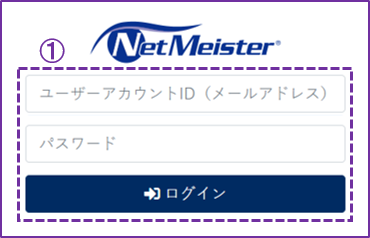
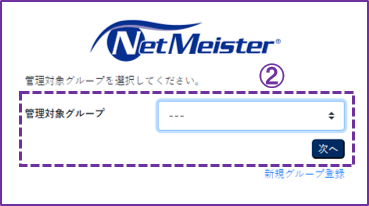
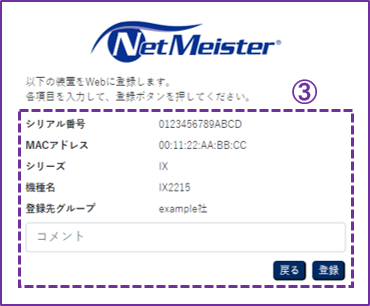
No. |
説明 |
|---|---|
① |
メールアドレスとパスワードを入力してログインします。 |
② |
装置情報を登録したいグループを選択して「次へ」ボタンを押します。 |
③ |
装置情報を確認して、問題がなければコメントを入力して「登録」ボタンを押します。 |
登録待ち装置の一覧を見る
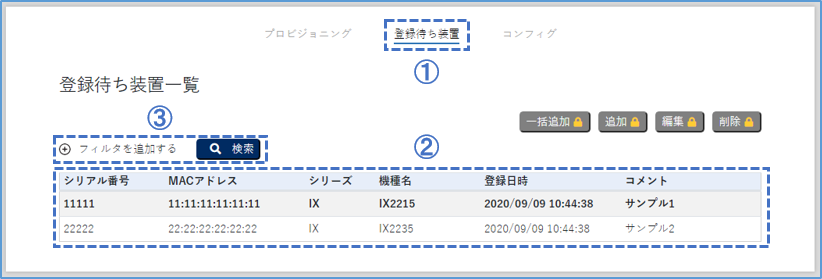
No. |
説明 |
|---|---|
① |
「登録待ち装置」タブを選択します。 |
② |
登録待ち装置の一覧が表示されます。 |
③ |
フィルタを追加して条件を設定すると、表示する装置情報を絞ることができます。 |
ヒント
- フィルタでシリーズを指定するときは、下表にしたがって適切なシリーズを入力してください。
シリーズ
フィルタでの入力
IXシリーズ/RTUカード
ix
WAシリーズ
wa
AGシリーズ
ag
NAシリーズ
na
QXシリーズ
qx
登録待ち装置を編集する
ヒント
登録待ち装置を編集する際には、編集モードにする必要があります。
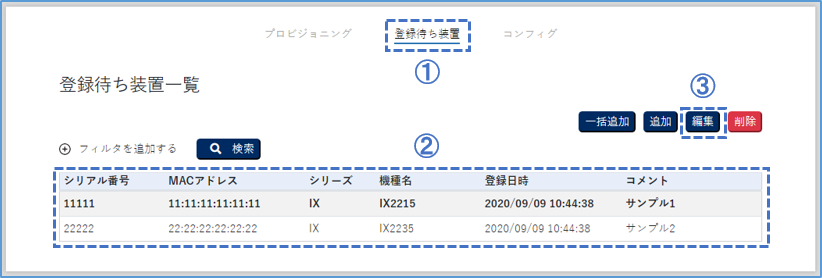
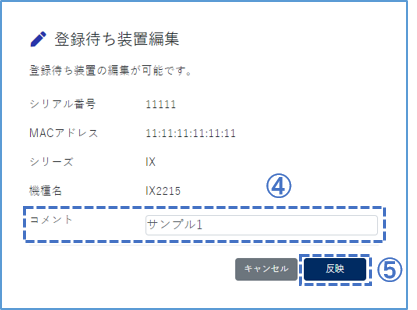
No. |
説明 |
|---|---|
① |
「登録待ち装置」タブを選択します。 |
② |
編集したい装置を選択します。 |
③ |
「編集」ボタンを押します。 |
④ |
コメントを編集します。 |
⑤ |
「反映」ボタンを押します。 |
登録待ち装置を削除する
ヒント
登録待ち装置を削除する際には、編集モードにする必要があります。
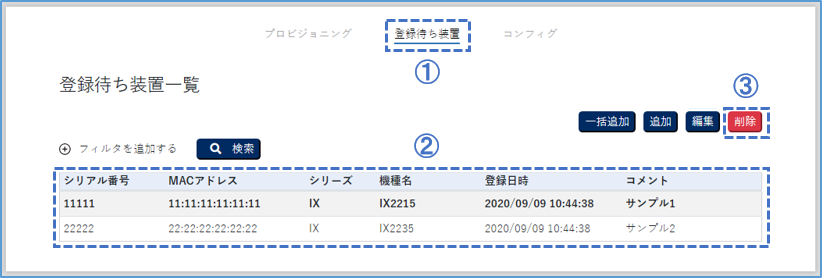
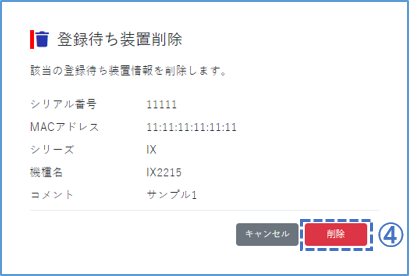
No. |
説明 |
|---|---|
① |
「登録待ち装置」タブを選択します。 |
② |
削除したい装置を選択します。 |
③ |
「削除」ボタンを押します。 |
④ |
内容を確認して、問題がなければ「削除」ボタンを押します。 |